Code Compare是針對編程人員制作的一款實用工具,軟件可以幫助用戶對兩個代碼文件進行比較,輕松查找出文件中存在差異的內容。即使是面對大段大段的代碼,Code Compare也可以幫助我們快速找到存在差異的代碼,讓我們更加高效的完成代碼調試工作,有需要的朋友趕緊下載使用吧!
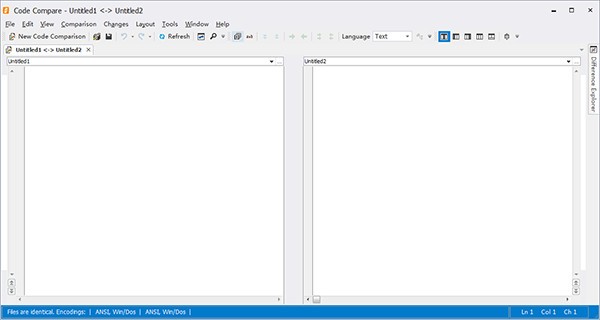
Code Compare功能介紹
·雙向文件比較和合并
·Visual Studio集成
·Windows Shell集成
·VCS集成
·智能感知
·語法突出顯示
·代碼折疊
·書簽
·內聯更改顯示
·Uni code支持
·命令行支持
·文件夾同步
·詞匯比較
·移動塊檢測
·結構比較
·差異瀏覽器
·相似線檢測
界面介紹
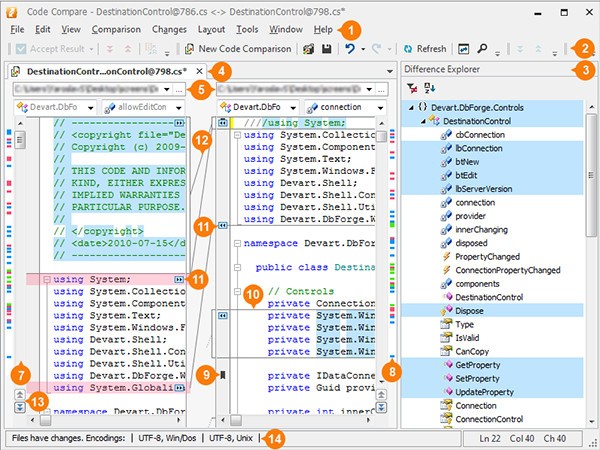
Code Compare軟件特色
三向比較和自動合并:
三個水平和垂直布局的比較窗格
與版本控制系統集成,作為用于沖突文件修訂的合并工具
無沖突的更改會自動合并
合并沖突突出顯示
使用鼠標按鈕一鍵解決沖突
比較文件夾的整個層次結構:
對添加,刪除和修改的文件進行顏色編碼
排除或包括某些文件類型的過濾選項
即時打開單個文件比較文件
顯示選項,以更好地比較結果分析批處理文件從窗格復制到窗格或復制到選定的文件夾
Code Compare常見問題
如何定制用戶的快捷方式。
環境提供了許多有用的快速組合鍵。下面描述的過程類似于獨立應用程序和Visualstudio外部程序。
您可以在選項對話框環境部分的鍵盤頁面上更改快捷方式。單擊工具->選項,然后啟動環境節點并選擇鍵盤。
例如,您可以通過前綴codecompare來區分所有代碼,并命令tols.codecompare.files.previouschange或tols.codecompare.files.
設置快捷方式。
鍵盤選項請在選項對話框中選擇:
工具->選項->環境->鍵盤。
使用Visualstudio加載項時,如果您想找到所需的代碼來比較命令,請在顯示命令包含框中輸入codecompare。
確定并刪除快捷鍵組合的命令。
請執行以下操作,以確定或刪除快捷鍵組合的命令。
1.在選項對話框中,將環境節點擴展到鍵盤頁面,并命令名稱(不包括空間)或部分輸入顯示命令包含框。
選擇列表中所需的命令。
3.在命令指定的組合鍵(如果有任何組合)中快速選擇命令的下拉列。您可以在列表中查看它們。
4.刪除組合,請在快速選擇命令下拉列表中選擇組合,然后單擊刪除。
指定自定義快捷鍵組合的命令。
為命令指定快捷鍵組合,請執行以下操作。
1.在選項對話框中,將環境節點擴展到鍵盤頁面,并命令名稱(不包括空間)或部分輸入顯示命令包含框。
選擇列表中所需的命令。
在使用新快速方法的下拉列表中,選擇使用快速方法的元素區域。
4.將光標放入快捷鍵框中,然后將組合鍵設置為選定命令。組合將顯示在框中。
5點擊指定。
請參考MSDN網站,在VisualStudio中更改快捷方式。
更新日志
支持JavaJaScript和TypeScript編輯器。
目前,visualstudio代碼比較中的可用語言列表提供了流行語言,如Javascript和typescript。打開比較時,編程語言將根據文件擴展名自動定義。我們還考慮了用戶關于錯誤打開json文件和彈出窗口的報告。Javascript現在將用于它們。
初步比較大的文件。
為了節省用戶的時間和資源,我們決定對10MB以上的文件進行初步比較。操作比較后,您將看到一個對話框,包括每個文件的大小、日期、上次修改的信息以及相關文件之間的差異。該行為僅適用于二進制快速比較選項(默認)。
支持和可用性提高了4-5K顯示器。
我們還考慮了一些高DPI監控器的UI報告。我們還改進了對話框的風格。為了更方便地滾動,我們支持shift+鼠標滾輪的快速方式。至于visualstudio,我們沒有引入任何新的東西,因為你可以通過sidescroler輕松獲得這種行為。水平滾動將正常工作。
文件夾比較改進。
·在搜索或刪除元素后,我們修復了文件樹的導航。根據比較文件類型或比較文件類型的命令,稱為比較文件類型。它可以用于窗格或其他窗格,就像以前一樣。
忽略換行符的選項已被重新命名為忽略空行。
·在快速菜單調用比較時,修復了文件/文件夾菜單中某一元素的資源管理器。
·node_module文件夾已添加到默認的忽略文件夾列表中,以比較文件夾,而resources文件夾已從列表中排除。
·自動修復文件夾路徑。現在您可以很容易地調用文件系統根節點的比較。

 Code Compare v5.2.170官方版16.8MB
Code Compare v5.2.170官方版16.8MB